Googleドライブ内ファイル一括削除テンプレート|スプレッドシート × GAS
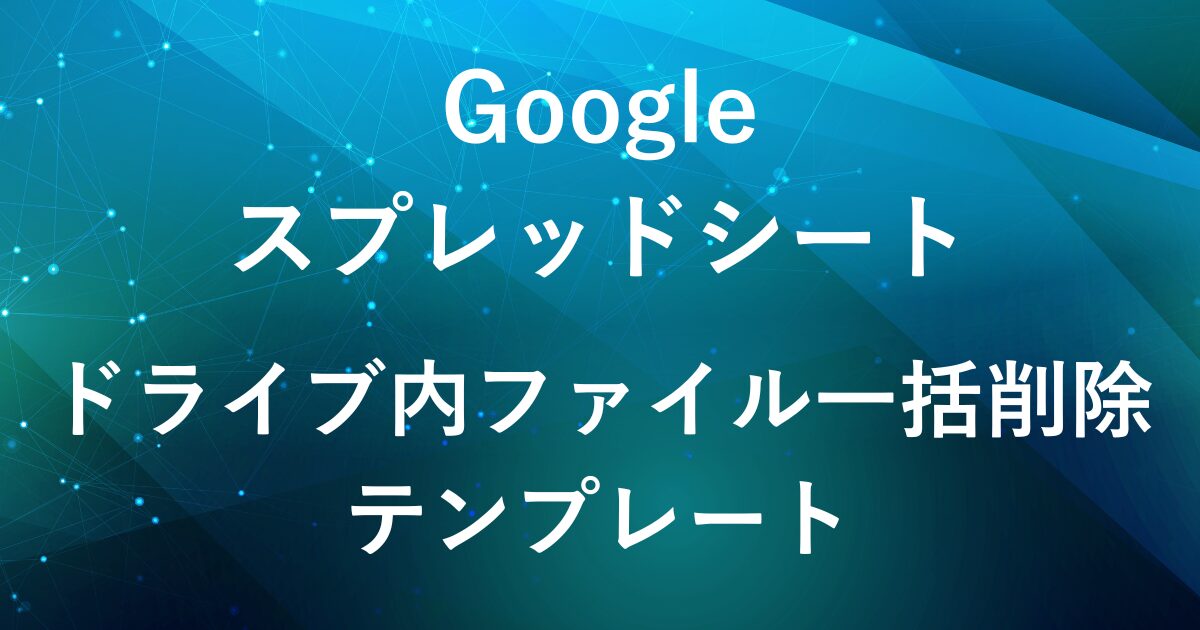
本記事でご紹介するテンプレートは有料です。
以前の記事『GASを使ったGoogleドライブ内のファイル一括削除|スプレッドシートを活用したドライブ整理』では、スプレッドシートとGoogle Apps Script(GAS)を活用して、ドライブ内のファイルを一覧化し、チェックボックスで選んで削除する方法をご紹介しました。
今回は、そのまま使えるスクリプト付きのテンプレートとしてご提供します。
このテンプレートを使えば、スプレッドシート上から手軽にファイルの整理と削除が行えるようになります。
すぐにテンプレートを使われる方は、こちらからダウンロード項目へ移動できます。
目次
テンプレートの特徴
ドライブ内のファイルをリスト化(GAS①)
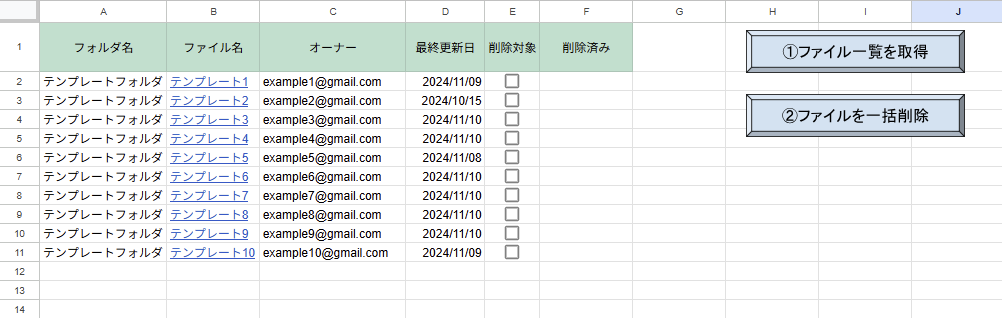
選択したファイルの一括削除(GAS②)
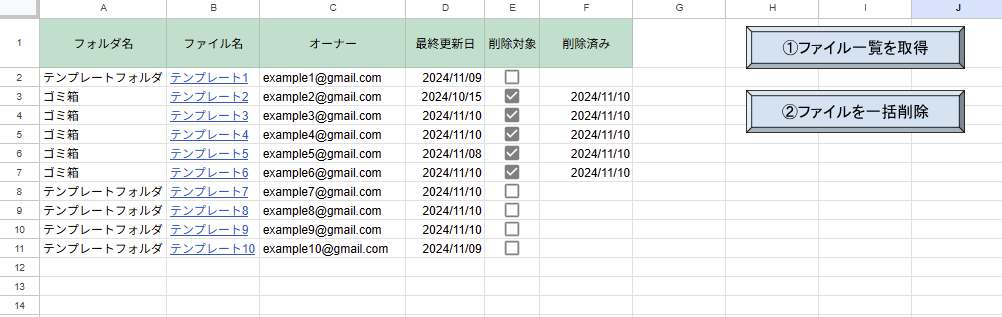
- Googleドライブ内のファイルをスプレッドシートに一覧化(フォルダ名・ファイル名・所有者・更新日)
- 「ドライブ内すべて」または特定フォルダ単位での取得に対応
- チェックボックスで削除対象を選択し、一括削除が可能
- 削除済みファイルは「ゴミ箱」ラベルとタイムスタンプで管理
- 2つのボタンで「一覧作成」「選択削除」をカンタンに実行
テンプレートの使い方
STEP
「ファイル一覧を取得」ボタンをクリック
STEP
ダイアログにフォルダ名/フォルダIDを入力
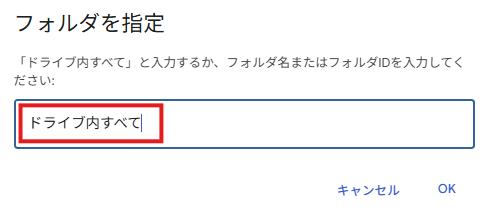
表示されるダイアログに「ドライブ内すべて」または特定のフォルダ名/フォルダIDを入力します。
STEP
ファイル一覧がスプレッドシートに出力
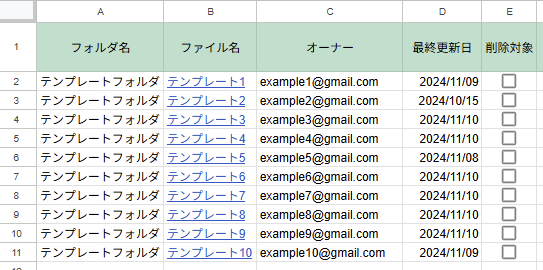
指定したフォルダ内のファイル一覧がスプレッドシートに出力されます。
削除対象のチェック欄も表示されます。
STEP
削除したいファイルにチェックを入れる
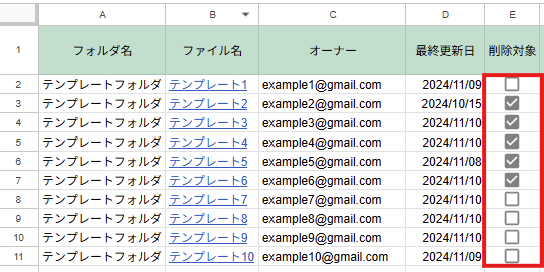
削除したいファイルのチェック欄(E列)にチェックを入れます。
STEP
「ファイルを一括削除」ボタンをクリック
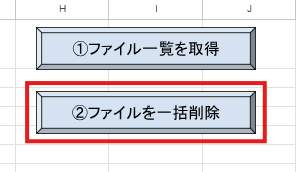
「ファイルを一括削除」ボタンをクリックします。
チェックを入れたファイルが削除されます。
STEP
ファイル削除完了(ゴミ箱に移動)
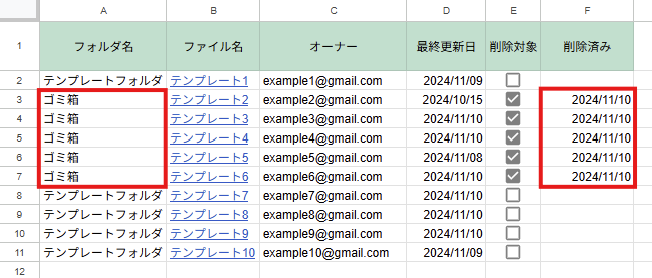
ゴミ箱に移動されたファイルは「削除済み」とタイムスタンプが記録されます。
注意事項
- このテンプレートでは 自分がアクセス権限を持つファイルのみ削除可能 です。
実行ユーザーのGoogleアカウントにより、ファイルの削除操作が制限される場合があります。 - 削除処理は「完全削除」ではなく「ゴミ箱に移動」です。
- ファイルの誤削除にご注意。削除対象には慎重にチェックを入れてください。
- GAS(Google Apps Script)の実行時間制限は最大6分間です。
ファイル数が非常に多い場合は、処理が途中で止まる可能性があります。
大量のファイルを対象にする場合は、「ドライブ内すべて」ではなく、特定のフォルダを指定して実行することをおすすめします。
テンプレートのダウンロードはこちら
ボタン・スクリプト付きのテンプレートを以下からコピーしてそのまま使えます。
煩雑なドライブ整理も、このテンプレートで効率的に管理できます。
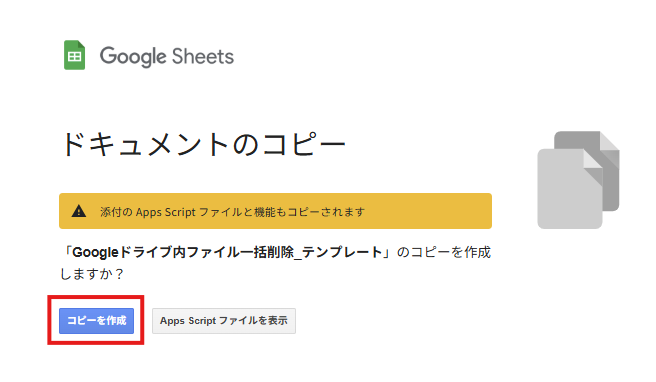
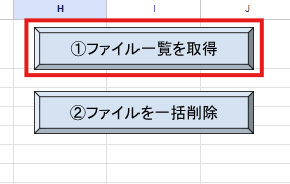












コメント